Новые возможности для старого «железа». Часть 1
Большое количество старых устройств часто без дела пылится в кладовках и шкафах. Однако вместо отправки в мусорную корзину вышедшая из употребления техника способна еще послужить в новом качестве. Советы CHIP помогут найти практичное применение устаревшему оборудованию.

Большое количество старых устройств часто без дела пылится в кладовках и шкафах. Однако вместо отправки в мусорную корзину вышедшая из употребления техника способна еще послужить в новом качестве. Советы CHIP помогут найти практичное применение устаревшему оборудованию. Производители постоянно соблазняют нас покупать самые современные модели с улучшенными характеристиками, новыми возможностями и множеством функций. А вполне работоспособные устройства находят свое последнее пристанище в кладовках и подвалах, откуда им прямая дорога в мусорную корзину. Самый показательный в этом отношении пример — мобильные телефоны. Но почему бы вам не переделать вашу старую Nokia в пульт дистанционного управления для домашнего компьютера? Наверняка у вас найдется и блок питания, который без дела пылится в кладовке — так давайте сделаем из него универсальное зарядное устройство. Даже отправленный «на пенсию» маршрутизатор может еще долго служить верой и правдой: в качестве WLAN-репитера он позволит без лишних трудностей расширить зону действия вашей беспроводной сети, и Интернет станет доступен даже в самом отдаленном углу дома.
ИНТЕРНЕТ-РАДИО из старого смартфона
1 СТАРЫЙ СМАРТФОН С ВОЗМОЖНОСТЬЮ УСТАНОВКИ ПРИЛОЖЕНИЙ В качестве стационарного интернет-радио для кухни или мастерской подойдет любой смартфон с модулем WLAN, который может воспроизводить радиопередачи из Глобальной сети в браузере или с помощью специального приложения. В нашем случае мы располагали Nokia E52. SIM-карта вам не потребуется, а вот аккумулятор должен быть на месте.
 2 ПОДКЛЮЧИТЕ ДИНАМИКИ Для стационарного использования вставьте в розетку блок питания и компьютерные колонки, после чего подсоедините последние к смартфону. Умельцы могут вдобавок ко всему смонтировать все эти устройства в общем корпусе — например, в каком-ибудь деревянном выдвижном ящике. Помимо всего прочего, он будет служить еще и резонатором для динамиков.
2 ПОДКЛЮЧИТЕ ДИНАМИКИ Для стационарного использования вставьте в розетку блок питания и компьютерные колонки, после чего подсоедините последние к смартфону. Умельцы могут вдобавок ко всему смонтировать все эти устройства в общем корпусе — например, в каком-ибудь деревянном выдвижном ящике. Помимо всего прочего, он будет служить еще и резонатором для динамиков.
 3 ВЫБЕРИТЕ ПОДХОДЯЩУЮ ПРОГРАММУ Смартфон Nokia E52 оснащен фирменным приложением Nokia Internet Radio, которое позволяет искать и воспроизводить различные сетевые радиостанции. Кроме того, для операционной системы Windows Mobile 6.5 имеется большое количество аналогичных программ. Широко распространены приложения, работающие через сервис openwebradio.mobi. Для старых смартфонов на базе ОС Android мы рекомендуем воспользоваться проигрывателем Winamp, который позволяет получить доступ к тысячам радиостанций со всего мира.
3 ВЫБЕРИТЕ ПОДХОДЯЩУЮ ПРОГРАММУ Смартфон Nokia E52 оснащен фирменным приложением Nokia Internet Radio, которое позволяет искать и воспроизводить различные сетевые радиостанции. Кроме того, для операционной системы Windows Mobile 6.5 имеется большое количество аналогичных программ. Широко распространены приложения, работающие через сервис openwebradio.mobi. Для старых смартфонов на базе ОС Android мы рекомендуем воспользоваться проигрывателем Winamp, который позволяет получить доступ к тысячам радиостанций со всего мира.

ЗАРЯДНОЕ USB-УСТРОЙСТВО из старого блока питания
1 ИСПОЛЬЗУЙТЕ ПОДХОДЯЩИЙ БЛОК ПИТАНИЯ Чтобы постоянно оставаться на связи, желательно иметь под рукой дополнительное зарядное устройство для мобильного телефона. Некоторая сноровка позволит вам смастерить такой аксессуар из старого блока питания и USB-кабеля, чтобы подпитывать энергией любой мобильный телефон, смартфон, плеер или навигатор с подходящим входом. Отметим, что при выборе блока питания вы должны удостовериться, что его выходное напряжение составляет 5 В.
 2 ПЕРЕПАЯЙТЕ ШТЕКЕРЫ Отрежьте штекеры от блока питания и ненужного USB-шнура. Зачистите жилы кабеля, причем белую и зеленую отведите в стороны. Наденьте на основной кабель толстый термоусадочный кембрик, а два тонких — на красную и черную жилы. Спаяйте вместе жилы одинаковых цветов.
2 ПЕРЕПАЯЙТЕ ШТЕКЕРЫ Отрежьте штекеры от блока питания и ненужного USB-шнура. Зачистите жилы кабеля, причем белую и зеленую отведите в стороны. Наденьте на основной кабель толстый термоусадочный кембрик, а два тонких — на красную и черную жилы. Спаяйте вместе жилы одинаковых цветов.
 3 ПОДСОЕДИНИТЕ ПРОВОДА Сдвиньте тонкие кембрики, закройте ими места пайки, а затем нагрейте их при помощи термофена или миниатюрной газовой горелки. Также можно добиться желаемого эффекта, осторожно проводя над ними горячим паяльником. Когда оба участка будут изолированы сжавшимися кембриками, сдвиньте толстый и прогрейте его для окончательного завершения работы.
3 ПОДСОЕДИНИТЕ ПРОВОДА Сдвиньте тонкие кембрики, закройте ими места пайки, а затем нагрейте их при помощи термофена или миниатюрной газовой горелки. Также можно добиться желаемого эффекта, осторожно проводя над ними горячим паяльником. Когда оба участка будут изолированы сжавшимися кембриками, сдвиньте толстый и прогрейте его для окончательного завершения работы.

Старый ПК в роли NAS-СЕРВЕРА
Старый компьютер уже не годится для работы с современными ресурсоемкими приложениями, зато прекрасно подходит для использования в качестве сетевого хранилища.
1 ПРОВЕРЬТЕ НАЛИЧИЕ ИНТЕРФЕЙСОВ Отслуживший свое десктоп (в идеале — смонтированный в корпусе MidiTower) должен иметь разъемы SATA, так как винчестеры с таким интерфейсом обладают наилучшим соотношением цены и производительности, а также предлагают больший объем по сравнению со старыми IDE-дисками. Сколько HDD можно будет установить в ваш будущий сервер, зависит от количества разъемов на материнской плате и свободных отсеков в корпусе. Если у блока питания недостаточно SATA-штекеров, придется докупить специальные переходники IDE-SATA.
 2 СМОНТИРУЙТЕ ШАССИ ДЛЯ ВИНЧЕСТЕРОВ Для установки 3,5-дюймовых жестких дисков в 5,25-дюймовые отсеки для оптических приводов установите их на специальных шасси. Такие конструкции могут иметь вид открытого сверху оптического привода либо быть выполненными в виде простых направляющих, которые прикручиваются с обеих сторон к жесткому диску.
2 СМОНТИРУЙТЕ ШАССИ ДЛЯ ВИНЧЕСТЕРОВ Для установки 3,5-дюймовых жестких дисков в 5,25-дюймовые отсеки для оптических приводов установите их на специальных шасси. Такие конструкции могут иметь вид открытого сверху оптического привода либо быть выполненными в виде простых направляющих, которые прикручиваются с обеих сторон к жесткому диску.
 3 УСТАНОВИТЕ ЖЕСТКИЕ ДИСКИ После того как винчестеры закреплены на шасси, замените ими ненужный в сервере оптический привод. Для этого следует аккуратно отсоединить его штекеры, открутить винты по бокам и извлечь данный компонент из корпуса. После этого в обратной последовательности установите на его место жесткий диск.
3 УСТАНОВИТЕ ЖЕСТКИЕ ДИСКИ После того как винчестеры закреплены на шасси, замените ими ненужный в сервере оптический привод. Для этого следует аккуратно отсоединить его штекеры, открутить винты по бокам и извлечь данный компонент из корпуса. После этого в обратной последовательности установите на его место жесткий диск.
 4 ИНСТАЛЛИРУЙТЕ СЕРВЕРНОЕ ПО В качестве операционной системы для NAS-сервера мы рекомендуем установить программную оболочку FreeNAS — мощный, гибкий и совершенно бесплатный продукт, построенный на базе FreeBSD. Запишите ISO-образ установочного диска FreeNAS, который есть на CHIP DVD, на чистую болванку. На время инсталляции подключите к ПК оптический привод, клавиатуру и монитор. Далее в настройках BIOS задайте загрузку компьютера с оптического привода. После установки ПО и перезапуска сервера запишите его IP-адрес, указанный на экране. Затем монитор, оптический привод и клавиатуру можно отключить.
4 ИНСТАЛЛИРУЙТЕ СЕРВЕРНОЕ ПО В качестве операционной системы для NAS-сервера мы рекомендуем установить программную оболочку FreeNAS — мощный, гибкий и совершенно бесплатный продукт, построенный на базе FreeBSD. Запишите ISO-образ установочного диска FreeNAS, который есть на CHIP DVD, на чистую болванку. На время инсталляции подключите к ПК оптический привод, клавиатуру и монитор. Далее в настройках BIOS задайте загрузку компьютера с оптического привода. После установки ПО и перезапуска сервера запишите его IP-адрес, указанный на экране. Затем монитор, оптический привод и клавиатуру можно отключить.
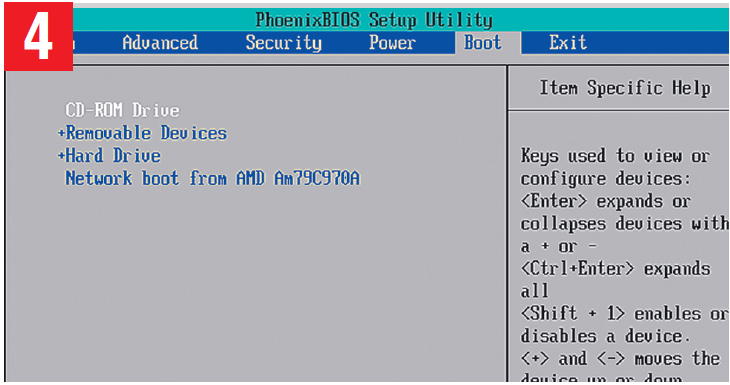 5 СКОНФИГУРИРУЙТЕ СЕРВЕР После подключения NAS-сервера к сети запустите браузер основного ПК и напечатайте в адресной строке: http://[IP-адрес сервера]. Войдите с именем
5 СКОНФИГУРИРУЙТЕ СЕРВЕР После подключения NAS-сервера к сети запустите браузер основного ПК и напечатайте в адресной строке: http://[IP-адрес сервера]. Войдите с именем
пользователя admin и паролем freenas. Через меню «Storage | Volumes | Create Volume» выберите винчестеры и активируйте файловую систему ZFS. Для повышения уровня надежности на случай поломки какого-либо из жестких дисков объедините все HDD в зеркальный RAID-массив. После клика по пункту меню «Add Volume» утилита FreeNAS отформатирует установленные винчестеры. Для активации доступа к серверу войдите в меню «Services | Control Services», активируйте службы CIFS и выставьте настройки в разделе «Sharing | Windows Shares». Доступ с клиентской машины осуществляется путем ввода в адресной строке Проводника Windows команды «[IP-адрес сервера]».
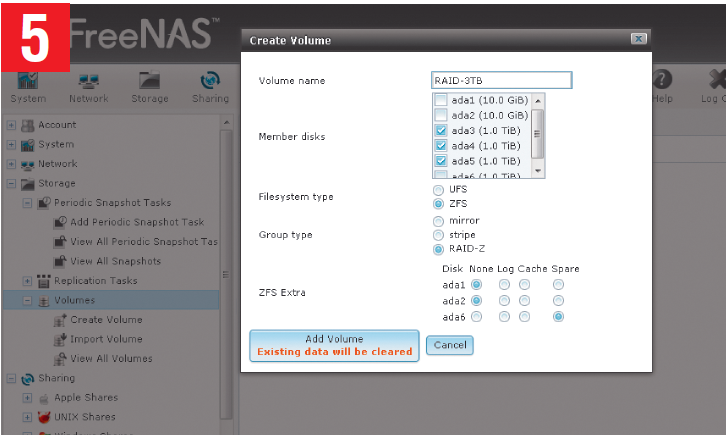
РАДИОВЫКЛЮЧАТЕЛЬ из старого мобильного телефона
Теперь вы сможете включать и выключать различные устройства обыкновенным звонком на ваш старый мобильный телефон.
1 НАЙДИТЕ ПОДХОДЯЩЕЕ РЕЛЕ Мобильный телефон, используемый в качестве дистанционного выключателя, обязательно должен иметь функцию вибровызова, как, например, выбранная нами модель Siemens S55. Также вам понадобятся действующая SIM-карта и миниатюрное реле с точно совпадающим номинальным напряжением (его можно купить в специализированном магазине). Для нашего Siemens S55 подошло реле типа M4-05H 5 V/DC 2, которое можно заказать на онлайн-аукционе eBay. Для вскрытия корпуса телефона потребуется отвертка с внутренней спрофилированной шестиконечной звездочкой, а для пайки контактов — паяльник с соответствующими принадлежностями.
 2 ПОЛУЧИТЕ ДОСТУП К КОНТАКТАМ Запуск реле мы привязали к управляющему напряжению моторчика вибровызова. Во избежание случайного срабатывания при получении звонка от какого-то другого абонента следует настроить телефон таким образом, чтобы вибрация активировалась лишь при вызове с вашего телефонного номера. После откручивания четырех винтов под аккумулятором телефон Siemens S55 можно полностью разобрать. Вибромоторчик располагается в нижней части корпуса и легко вынимается. Напротив него находятся контакты на плате, к которым нужно припаять реле.
2 ПОЛУЧИТЕ ДОСТУП К КОНТАКТАМ Запуск реле мы привязали к управляющему напряжению моторчика вибровызова. Во избежание случайного срабатывания при получении звонка от какого-то другого абонента следует настроить телефон таким образом, чтобы вибрация активировалась лишь при вызове с вашего телефонного номера. После откручивания четырех винтов под аккумулятором телефон Siemens S55 можно полностью разобрать. Вибромоторчик располагается в нижней части корпуса и легко вынимается. Напротив него находятся контакты на плате, к которым нужно припаять реле.
 3 ПРИПАЯЙТЕ ПРОВОДА Припаяйте к контактам два провода (во избежание короткого замыкания следует использовать малое количество припоя). Обратите внимание: их необходимо разместить таким образом, чтобы они могли быть выведены наружу через имеющееся сверху отверстие и далее — мимо аккумулятора. После этого соберите мобильный телефон и убедитесь, что он функционирует.
3 ПРИПАЯЙТЕ ПРОВОДА Припаяйте к контактам два провода (во избежание короткого замыкания следует использовать малое количество припоя). Обратите внимание: их необходимо разместить таким образом, чтобы они могли быть выведены наружу через имеющееся сверху отверстие и далее — мимо аккумулятора. После этого соберите мобильный телефон и убедитесь, что он функционирует.
 4 ПОДКЛЮЧИТЕ РЕЛЕ На два отдельно расположенных контакта реле подается номинальное напряжение, которое поступает от вибромоторчика. Рабочие контакты в нашем реле располагаются в два ряда, по четыре в каждом. В зависимости от того, прикладывается ли к нему номинальное напряжение от мобильного телефона, пара контактов каждого ряда замыкает соседние (подробную информацию об этом можно посмотреть в инструкции и схеме конкретного реле). Соедините проводами рабочие контакты реле с контактами выключателя нужного вам устройства (в нашем случае это материнская плата компьютера).
4 ПОДКЛЮЧИТЕ РЕЛЕ На два отдельно расположенных контакта реле подается номинальное напряжение, которое поступает от вибромоторчика. Рабочие контакты в нашем реле располагаются в два ряда, по четыре в каждом. В зависимости от того, прикладывается ли к нему номинальное напряжение от мобильного телефона, пара контактов каждого ряда замыкает соседние (подробную информацию об этом можно посмотреть в инструкции и схеме конкретного реле). Соедините проводами рабочие контакты реле с контактами выключателя нужного вам устройства (в нашем случае это материнская плата компьютера).
 5 АКТИВИРУЙТЕ УПРАВЛЕНИЕ ПО РАДИОКАНАЛУ Как известно, компьютер включается, если замыкаются два контакта на материнской плате (они обозначены маркировкой «Power SW»). Для проверки работоспособности нашего дистанционного выключателя мы подсоединим к ней провода от реле. При поступлении входящего звонка на мобильный телефон реле срабатывает, и ПК деактивируется. Аналогичным образом можно дистанционно управлять включением и выключением любых электроприборов.
5 АКТИВИРУЙТЕ УПРАВЛЕНИЕ ПО РАДИОКАНАЛУ Как известно, компьютер включается, если замыкаются два контакта на материнской плате (они обозначены маркировкой «Power SW»). Для проверки работоспособности нашего дистанционного выключателя мы подсоединим к ней провода от реле. При поступлении входящего звонка на мобильный телефон реле срабатывает, и ПК деактивируется. Аналогичным образом можно дистанционно управлять включением и выключением любых электроприборов.
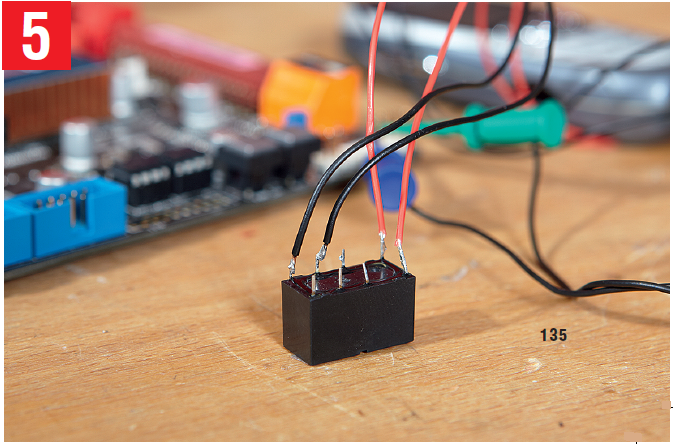 Специалистам CHIP удалось найти новые сферы применения для очень многих устройств. Поэтому мы почли за лучшее разделить материал на две части. Информация о том, как сделать 3D-камеру из двух старых фотоаппаратов и как можно использовать «одряхлевший» неттоп в автомобиле, будет опубликована в следующую сессию сайта Chip Online Россия.
Специалистам CHIP удалось найти новые сферы применения для очень многих устройств. Поэтому мы почли за лучшее разделить материал на две части. Информация о том, как сделать 3D-камеру из двух старых фотоаппаратов и как можно использовать «одряхлевший» неттоп в автомобиле, будет опубликована в следующую сессию сайта Chip Online Россия.













 Читайте нас в социальных сетях
Читайте нас в социальных сетях